展开下面的部分,了解有关加入或离开Outlook 组的详细信息。
如果说明与你看到的说明不一致,则可能使用的是较旧版本的 Outlook 网页版。 请尝试经典Outlook 网页版的说明。
目前,除非所有者或成员添加你,否则无法加入Outlook.com 组。 了解如何添加成员,或参阅下文,了解如何邀请人员。
注意: 如果你已使用 Microsoft 帐户(Outlook.com、Hotmail.com 或 Live.com 电子邮件地址)添加到组,则组的其他成员将能够看到当前显示名称和帐户主电子邮件地址。 了解如何更改 Microsoft 帐户显示名称。
你可以邀请他人加入你的组。 如果是专用组,组所有者将收到来自被邀请者的组加入请求。 你也可以邀请来宾加入组。 他们将在收件箱中收到组对话和日历事件。 但是,来宾无法担任组所有者、无法查看共享通讯簿、无法查看组成员联系人卡片上的所有信息或查看组的成员身份。
-
打开 Outlook 网页版。
-
在文件夹窗格中的“组”下,选择你的组。
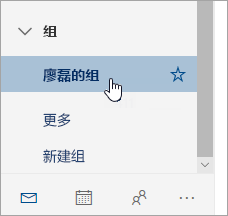
-
在组标头中,选择

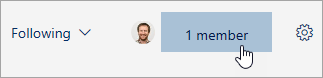
-
在组照片旁边,选择“

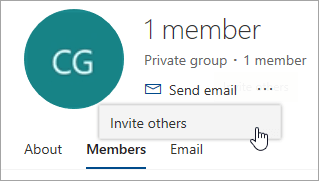
-
执行以下操作之一:
-
选择“复制”,将加入组的链接粘贴到你已开始撰写的电子邮件中。
-
选择“电子邮件”以创建新邮件,在邮件中包含用于加入组的链接。 收件人需要单击该链接以加入组。
如果是专用组,邮件中的链接将向组所有者提交加入组的请求。
-
-
完成邮件撰写,然后单击“发送”。
作为所有者,你会收到不属于你的组但希望成为该组成员的人员加入该组的请求。
-
可以通过两种方式请求加入你的组:如果是专用组,请选择“请求加入”,如果是公用组,请选择“加入”。
-
组所有者/所有者将收到一封包含加入请求的电子邮件。 所有者可以“批准”或“拒绝”电子邮件中的加入请求。
所有其他所有者也将看到该请求已获批准,因此无需对其执行操作。 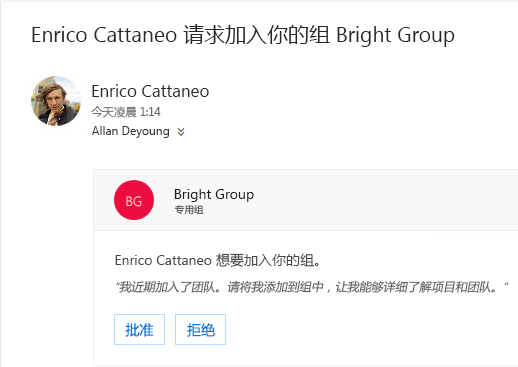
组成员还可以发送将其他用户添加到你的组中的请求
作为所有者,你会收到希望将其他用户添加到你的组中的组成员发送的电子邮件。 同一电子邮件也将发送给其他所有者(如果有)。 根据所执行的操作,电子邮件将更新并显示请求状态。
-
在组标头中,选择

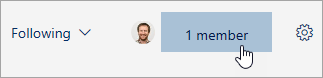
-
在“角色”列中,可查看组中某个人员是所有者还是成员。
必须是组所有者才能升级其中一个组成员。
-
在组标头中,选择

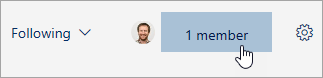
-
查找要将其升级为所有者的人员。
-
在“角色”列中,选择“成员”>“升级为所有者”。
将所有者降级为成员状态时,请记住,该组必须有至少一个所有者。 只有组所有者才能降级。
-
在组标头中,选择

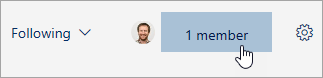
-
查找要将其降级为成员的人员。
-
在“角色”列中,选择“所有者”>“删除所有者状态”。
必须是组所有者才能删除成员。 如果你不确定自己是否是组所有者,请参阅下方的“查看组所有者”。
-
在组标头中,选择

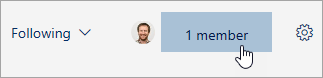
-
选择要删除的成员姓名旁边的“从组中删除

如果你已添加到某个组,可以随时离开该组。
注意:
-
如果你是最后一个组所有者并且你离开了组,则系统会通知其他成员,并且组的数据和内容将在 30 天内删除。
-
如果你希望组在离开后继续,你需要让其他人 (或更好,两个人) 组所有者,然后你离开组。 若要了解如何将成员设为所有者,请参阅创建 Outlook.com 组和添加成员。
-
选择要离开的组。
-
单击组名称以拉取组卡。
-
转到“ 成员 ”选项卡。
-
单击帐户旁边的 X ,将自己从组中删除。 还可以删除已添加到组的任何其他成员。
你可以邀请他人加入你的组。 如果是专用组,组所有者将收到来自被邀请者的组加入请求。 你也可以邀请来宾加入组。 他们将在收件箱中收到组对话和日历事件。 但是,来宾无法担任组所有者、无法查看共享通讯簿、无法查看组成员联系人卡片上的所有信息或查看组的成员身份。
-
打开 Outlook 网页版。
-
在导航窗格中,在组下,选择您的组。
-
在组标头中,选择成员计数。

-
选择“添加成员”。
-
输入你想要添加的人员的电子邮件地址。
-
选择“保存”。
必须是组所有者才能删除成员。 如何知道我是组所有者?
-
在组标头中,选择成员计数。

-
选择“全部”可查看组的全部成员。

-
在要删除的成员名称旁边,单击“

-
在组标头中,选择成员计数。

-
选择“所有者”可查看所有组所有者。

必须是组所有者才能升级其中一个组成员。
-
在组标头中,选择成员计数。

-
选择“全部”可查看组的全部成员。

-
将鼠标悬停在要提升的成员的名称上,然后选择“

将所有者降级为成员状态时,请记住,该组必须有至少一个所有者。 只有组所有者才能降级。
-
在组标头中,选择成员计数。

-
选择“所有者”。

-
将鼠标悬停在要提升的成员的名称上,然后选择“

另请参阅
是否仍需要帮助?
|
|
若要在 Outlook.com 中获取支持,请单击此处或选择菜单栏上的 帮助,然后输入查询。 如果自助服务无法解决问题,请向下滚动到“仍需要帮助?”,然后选择“是”。 若要在 Outlook.com 中联系我们,需要登录。 如果无法登录,请单击 此处。 |
|
|
|
若要获取其他有关 Microsoft 帐户和订阅的帮助,请访问 帐户和计费帮助。 |
|
|
|
若要获取帮助和其他 Microsoft 产品和服务的疑难解答,请在此处输入你的问题。 |
|
|
|
发布问题、关注讨论,并在 Outlook.com 社区论坛中共享知识。 |








